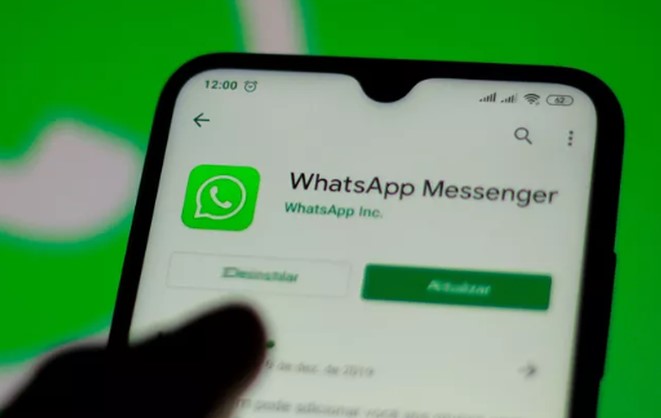
Cara agar SW tidak buram ketika Anda mengunggah foto maupun video story di WhatsApp sebetulnya mudah Anda lakukan. Ya, sebagian dari Anda kemungkinan pernah mengalami, pada saat mengupload foto atau video ke status WA malah terlihat buram bahkan pecah.
Sangat menjengkelkan, bukan? Terlebih lagi jika foto atau video yang diunggah sangatlah penting, contohnya untuk promosi bisnis. Ditambah lagi, waktu yang Anda keluarkan untuk proses edit mengedit juga tidak sebentar Hal-hal semacam ini memang sering terjadi dan pastinya cukup menyebalkan.
Cara Agar SW Tidak Buram, Mudah dan Praktis!
Pengguna aktif WA alias WhatsApp tentunya pernah membuat status di WhatsApp story. Baik berupa teks atau tulisan, gambar, maupun video.
Akan tetapi, apabila Anda perhatikan serta bandingkan dengan gambar ori atau aslinya di galeri HP, maka foto atau gambar yang Anda unggah untuk WA Story hasilnya justru tidak sesuai ekspektasi. Sebab, hasilnya tampak buram, burik, bahkan pecah.
Kondisi tersebut bisa terjadi lantaran sistem WA secara otomatis akan melakukan kompresi terhadap file foto maupun video yang Anda gunakan untuk WhatsApp Story tersebut. Dengan demikian, walaupun kualitas foto atau video yang Anda unggah punya kecerahan bagus dan resolusi tajam, begitu Anda upload ke status WhatsApp maka bakal menurun kualitasnya secara drastis.
Itulah mengapa foto atau video yang sudah Anda unggah ke WhatsApp Story bakal tampak pecah, sehingga hasilnya membuat tidak nyaman ketika dilihat.
Nah, untuk membuat foto maupun video supaya tidak pecah atau buram ketika Anda unggah ke status WA, terdapat beberapa solusi untuk menanganinya. Berikut, cara agar SW tidak buram selengkapnya.
Cek Bagian Setting
Besaran file yang diunggah di WA untuk format video tidak boleh lebih dari 16 MB. Oleh sebab itu, sebisa mungkin WA bakal mengkompresi file supaya dimuat di dalam stories dengan durasi 30 detik.
Cara supaya konten foto maupun video di WA stories hasilnya tetap tajam dan tidak pecah ini bisa Anda lakukan tanpa tambahan aplikasi. Silahkan Anda memeriksa pada bagian Pengaturan/Setting. Berikut langkah-langkahnya:
- Silakan Anda masuk ke menu titik tiga vertikal yang terletak di pojok kanan atas lalu pilihlah “Pengaturan/Setting”.
- Selanjutnya, pilihlah opsi “Storage and Data” atau “Data dan Penyimpanan”.
- Geserlah menu ke pilihan yang paling bawah pada bagian “Media Upload Quality”.
- Klik pada “Photo Upload Quality” dan Anda akan diberikan 3 opsi pilihan kualitas foto yang bakal ter-upload.
- Opsi pertama adalah auto alias pilihan rekomendasi. Sedangkan yang kedua yaitu kualitas terbaik, dan opsi ketiga adalah penghemat data.
- Nah, pastikan Anda memilih opsi ke-2, yaitu kualitas terbaik (Best Quality) lalu klik “OK”.
Crop Terlebih Dahulu Sebelum Post WhatsApp Story
Cara agar SW tidak buram satu ini terbilang cukup simple. Ya, Anda hanya perlu memotong (crop) foto sebelum diupload ke WhatsApp Story. Langkah tersebut secara otomatis akan mengubah ukuran foto menjadi lebih rendah.
Dengan demikian, tampilan foto di WA stories Anda tidak lagi buram atau pecah. Kendati demikian, fotonya tidak bisa Anda tampilkan secara full lantaran sudah terpotong, ya!
Kompres Video Menggunakan Panda Video
Proses kompres juga dapat menjadikan video yang Anda unggah ke WhatsApp Story tampak lebih jernih. Ada begitu banyak pilihan aplikasi untuk mengkompres video yang bisa Anda instal secara gratis, salah satunya yaitu Panda Video.
Berikut langkah-langkah untuk mengkompres video sebelum Anda unggah ke WA stories agar tetap bening:
- Unduh dan install Panda Video melalui Google Play Store.
- Sesudahnya, silakan Anda buka aplikasi Panda Video lalu pilihlah video yang hendak dikompres.
- Selanjutnya klik tombol “Next” yang terdapat di pojok bawah.
- Lanjutkan dengan masuk pada laman pengaturan ukuran video (Set Size) .
- Klik pilihan “Small File (Easy Share)” dan tekan “Compress”.
- Tunggulah hingga proses kompres file selesai.
- Unggah hasil videonya ke WA story.
Kompres Foto Memakai Lit Photo
Melakukan kompres foto juga bisa menjadi salah satu cara agar SW tidak buram. Langkah ini bisa memperkecil ukuran foto tanpa sedikitpun mengurangi kualitasnya. Salah satu tools yang bisa membantu Anda kompress foto adalah Lit Photo.
Aplikasi ini dapat Anda pakai dan unduh secara gratis lewat Play Store. Berikut langkah-langkahnya:
- Install aplikasi Lit Photo di Google Play Store.
- Bukalah aplikasinya dan klik “Compress Photo”.
- Selanjutnya pilih lalu klik pada bagian kanan atas foto yang hendak Anda jadikan status WA.
- Klik “Tab Size” di “Compression Option”.
- Berikutnya “select size” dengan mengisi ukurannya tidak lebih dari 149 kb.
- Nah, sesudah seluruhnya selesai disesuaikan, tekan “Start Compressing”.
- Tunggulah hingga proses kompres foto selesai.
- Apabila sudah, Anda bisa mulai mengunggah foto tersebut ke WA stories dan hasilnya tidak buram lagi.
Nah, itulah beberapa cara agar SW tidak buram yang dapat Anda coba. Sesudah mencobanya, dapat dipastikan status WhatsApp Anda jauh lebih keren dari sebelumnya. Pilihlah salah satu cara yang paling sesuai dengan kebutuhan Anda, ya!



